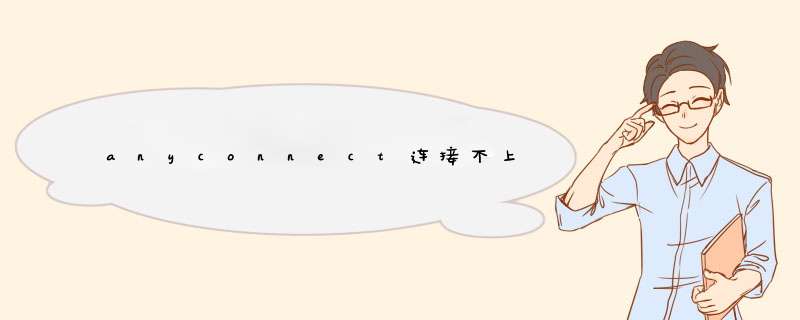
拓展:可以尝试检查Anyconnect是否配置正确,确保VPN服务器地址、用户名和密码都正确输入。此外,确保不存在任何网络阻碍,例如VPN防火墙和防病毒软件,以及确保安装了最新版本的Anyconnect。
点击连接后直接所示报"connect attempt failed,please try again"错误,无法连到远程VPN,这个软件早就装了,一直用得好好的,唯一是win10升级了1607。与网管确认对端正常后,直接感觉就是本机的网络有限制,那就先关防火墙吧,在桌面鼠标右键单点我的电脑,d出菜单中左键选择<管理>,双击进入计算机管理
左边树形菜单中选择<服务与应用程序>-<服务>,在右侧服务列表中查找windows firewall服务,点击进入后,先关闭服务,然后在启动中选择禁用,这样以后重启也不用再配置了。
完成后重新拨号连接,立马成功,不安全的问题当然可以安装第三方的防火墙来解决,不是大问题,最大的问题来自于关于windows自带防火墙后,应用商店功能将不正常,而且通过应用商店安装的软件也都出问题了。
不知道这是不是1607特有问题,其它的的解决方案似乎也只有配置防火墙一条路,打开控制面板,选择右上角<查看方式>为<小图标>,然后选择第二行第一列的windows防火墙菜单。
进入d出页面后,选择左侧列表菜单中的高级功能来配置防火墙,进入后选择左侧的出站规则,然后点击新建规则,进入下个界面就可以定是加端口、还是增加程序名。
点击下一步,会出现规则详细定义的界面,这里可以定义是单个程序适用还是所有程序适用,建议还是添加程序路径,配置完成后还要依次再添加出站规则-新建规则。
上述方案对于普通不了解防火墙机制的普通用户有点太过深奥,小编建议牲一些安全性,选择左侧列表菜单中的<允许应用或功能通过windows防火墙>来配置,如下图红圈所示。
进入后下方的<允许其它应用>菜单是灰色的无法选择,需要点击上方的<更改设置>菜单后,才会变成可选择,如下图红圈所示,然后再点击该菜单添加信任的应用。
选择下方的浏览按键来选择需要添加的应用,点击后就到达了类似我的电脑的界面,知道自己的cisco anyconnect装在哪个目录下吧,选择相应的执行文件点击确定即可。
还是讲一下如果查找安装目录,在win10开始---程序栏中找到该软件的快捷方式,右键依次选择<更多>--<打开文件所在位置>,如下图所示,不过这只是打开了快捷方式的所在目录。
在快捷方式再次鼠标右键点击,在d出菜单中选择属性,然后在最上排选择第二项快捷方式,再选择左下方的<打开文件所在的位置>,这时就真正进入安装所在的目录了。完成后,就可以既开防火墙,也能拨anycoonect了。
1、找到网络和共享中心,这里面都是与网络有关的 *** 作,连接也在里面。在电脑右下角的有一个小电脑的图标,单击,在选择网络和共享中心。
2、找到更改网络设置那里,我们需要创建一个新的VPN连接,所以是在创建新的连接这里。
3、点击设置新连接。之后,会要求我们选择一个连接选项,选择连接到工作区,并点击下一步。
4、选择VPN单击。
5、要连接的Internet地址,就是外网IP是多少。
6、在打开,网络和共享中心就会有这个VPN连接了。我们单击网络和共享中心。
7、在网络左上角找到 更改设配器设置,单击打开。
8、出现下图界面这里面就有我们已经创好了的VPN连接。右键单击VPN连接,选择创建快捷方式。选择确定。打开桌面就有VPN的快捷方式了。
欢迎分享,转载请注明来源:内存溢出

 微信扫一扫
微信扫一扫
 支付宝扫一扫
支付宝扫一扫
评论列表(0条)